Article Number: 000175637
USB-muis, -toetsenbord en andere apparaten reageren niet meer na Windows 10-update KB4074588
Summary: Oplossingen voor USB-muizen, -toetsenborden en andere apparaten die niet reageren na de Windows 10-update (KB4074588).
Article Content
Symptoms
Cause
Er is geen informatie over de oorzaak beschikbaar.
Resolution
USB-apparaten reageren niet
Desktops en notebooks met Windows 10 kunnen te maken krijgen met vastlopen van toetsenbord en muis door de recente Windows 10-update: KB4074588
- Microsoft heeft op 5 maart 2018 KB4090914 gepubliceerd om het probleem op te lossen en Windows Update (WU) zal de update automatisch naar het systeem pushen.
- Dit zou de problemen voor USB-apparaten die niet reageren automatisch moeten oplossen.
- KB4074588 blijft actief in WU als cumulatieve beveiligings- en kwaliteitsupdate voor systemen waarop RS3 (1709) wordt uitgevoerd.
Op systemen die worden beïnvloed door KB4074588:
- Probeer Windows 10 op te starten in de veilige modus met netwerkmogelijkheden.
Opmerking: Vereist een Ethernet-verbinding omdat Wi-Fi is uitgeschakeld in de veilige modus.

- Open een webbrowser en navigeer naar https://www.catalog.update.microsoft.com
- Zoeken naar KB4090914
- Update 2018-03 voor Windows 10 versie 1709 voor ARM64-systemen (KB4090914)
- Update 2018-02 voor Windows 10 versie 1709 voor x86-systemen (KB4090914)
- Update 2018-02 voor Windows Server 2016 (1709) voor x64-systemen (KB4090914)
- Update 2018/02 voor Windows 10 versie 1709 voor x64-systemen (KB4090914)
- Download de versie die overeenkomt met het besturingssysteem (OS) op het systeem.
- Installeren en opnieuw opstarten.
Als het systeem niet kan opstarten in de veilige modus met netwerkmogelijkheden, volgt u de onderstaande stappen om KB4074588 (RollupFix~31bf3856ad364e35~amd64~~16299.248.1.17):
Oplossingsopties
U hebt drie opties om dit gedrag te corrigeren bij het gebruik van de Windows-herstelomgeving:
- Optie 1) Gebruik Systeemherstel om terug te gaan naar voordat de KB was geïnstalleerd
- Optie 2) Verwijder de update handmatig met behulp van de opdrachtprompt
- Optie 3) Windows vernieuwen of besturingssysteem opnieuw installeren (OSRI)
Hieronder vindt u informatie over de oplossing over hoe u elk van deze oplossingen kunt toepassen.
Toegang tot de Windows-herstelomgeving
Stappen voor toegang tot de Windows-herstelomgeving voor alle Dell Windows 8- en 10-systemen:
- Schakel het systeem in en wanneer u het Dell logo ziet, schakelt u het systeem uit.
- Herhaal dit drie keer. Bij de vierde keer opstarten bevindt u zich in de herstelmodus.
Details van oplossing
Optie 1: Gebruik Systeemherstel om terug te gaan naar voordat de KB is geïnstalleerd- Selecteer Probleemoplossing -> Geavanceerde optie -> Systeemherstel.
- Selecteer een herstelpunt voordat deze KB werd geïnstalleerd of 13 februari 2018. Als Systeemherstel is uitgeschakeld of als er geen herstelpunt beschikbaar is, gaat u naar handmatige verwijdering.
- Als een herstelpunt is gevonden, selecteert u het herstelpunt en start u het systeemherstel. Dit duurt net zo lang als Windows Reset of OSRI.
Optie 2: Verwijder de update handmatig met behulp van de opdrachtprompt
 .
.
- Selecteer Troubleshoot -> Advanced Option -> Command Prompt.
- Op de opdracht, om een lijst met geïnstalleerde Windows-updates op te halen.
dism /image:D:\ /Get-Packages /format:table(Figuur 1)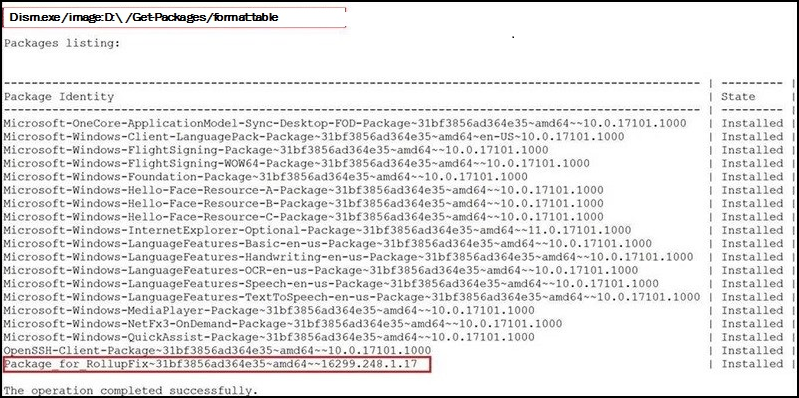
Figuur 1
- Controleer of de lijst wordt voortgezet
Package_for_RollupFix~31bf3856ad364e35~amd64~~16299.248.1.17 - Verwijder de verpakking:
dism /image:D:\ /Remove-Package /PackageName:Package_for_RollupFix~31bf3856ad364e35~amd64~~16299.248.1.17 - Start het systeem opnieuw op nadat DISM is voltooid.
- Het systeem start weer op naar het Windows-aanmeldingsscherm. U kunt nu inloggen en werken.
Optie 3: Windows Refresh of OSRI
Als de update niet kan worden verwijderd of het probleem zich blijft voordoen, vernieuwt u Windows (Windows 10 is hetzelfde proces als Windows 8).
Microsoft Windows terugzetten, herstellen of opnieuw installeren op een Dell computer
Voorkomen dat de update opnieuw wordt geïnstalleerd
- Download het probleemoplossingspakket voor updates
weergeven of verbergen (klik met de rechtermuisknop op 'Opslaan als' en selecteer 'Behouden').
- Sla het op het bureaublad op.
- Navigeer naar het Windows-bureaublad en dubbelklik
wushowhide.diagcabte installeren. - Klik op Volgende en wacht tot de applicatie de lijst met geïnstalleerde updates weergeeft.
- Klik op Updates verbergen (Afbeelding 2).
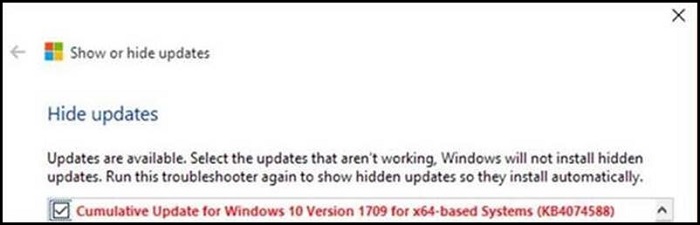
Afbeelding 2
- Controleer KB4074588.
- Klik op Volgende en volg de instructies.
- Start het systeem opnieuw op en test de toetsenbord- en muisfunctionaliteit om u opnieuw aan te melden bij Windows.
Article Properties
Last Published Date
05 Apr 2024
Version
9
Article Type
Solution